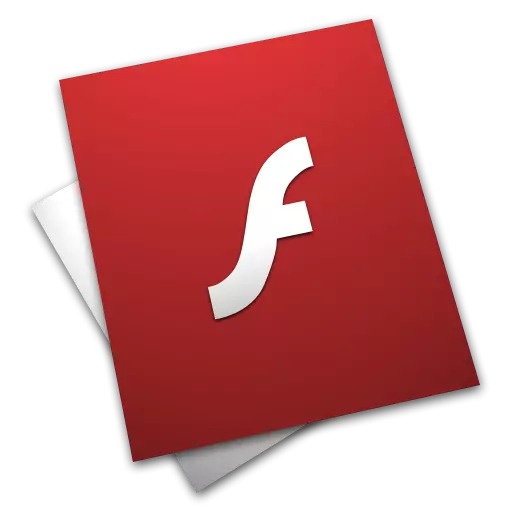
Adobe Flash Player иң тотрыклы плагин түгел, чөнки анда бик күп зәгыйфьлекләр бар, алар бу коралны һәр яңа яңарту белән ясаучылар ябылырга тырышалар. Шуңа күрә бу сәбәп аркасында флеш плеерны яңартырга кирәк. Ләкин флеш уенчы яңарту эшләмәсә, нәрсә эшләргә?
Флеш плеерны яңартканда проблема төрле сәбәпләр аркасында булырга мөмкин. Бу кечкенә күрсәтмәдә без бу проблеманы бетерүнең төп ысулларын карарга тырышырбыз.
Флеш плеер яңартмаса, нәрсә эшләргә?
Метод 1: Компьютерны яңадан эшләтеп җибәрү
Беренчедән, флеш плеерны яңарту проблемасы белән, бу системаны яңадан башларга кирәк, бу күпчелек очракта проблеманы уңышлы чишәргә мөмкинлек бирә.2 нче ысул: Браузерны яңарту
Флеш плейер урнаштырганда яки яңартуда күп проблемалар, браузерның искергән версиясе аркасында килеп чыга. Яңартулар өчен браузерыгызны тикшерегез һәм алар ачыкланса, аларны урнаштырыгыз.
Mozilla Firefox браузерын ничек яңартырга
Опера браузерын ничек яңартырга
3 ысул: Плагинны тулысынча яңадан торгызу
Плагин сезнең санакта дөрес эшләп була, шуңа күрә проблемаларны бетерү өчен, флеш плеерны яңадан урнаштырырга кирәк булыр.Беренчедән, сезгә компьютердан флеш плеерны чыгарырга кирәк булачак. Әгәр сез "Контроль панель" аша стандарт юл белән бетермәгез, мәсәлән, Рево булмаган программаларны тулысынча бетерү өчен куллансагыз, сез аны сканерлыйсыз, ачыклыйсыз Реестрдагы компьютердагы папкалар, файллар һәм язмалар.
Компьютердан флеш плеерны тулысынча бетерергә
Флеш плеерны тутырганнан соң, компьютерны яңадан эшләтеп, аннары чиста урнаштыру башлыйсыз.
Компьютерда флеш плеерны ничек урнаштырырга
Метод 4: Туры урнаштыру флеш уенчысы
Рәсми сайттан йөкләнгән флеш плеер белән бу файл бөтенләй урнаштыручы түгел, ләкин компьютерга флеш плеерның кирәкле версиясен сатып ала, аннары аны сезнең санакта урнаштыра.
Мәсәлән, Adobe Service ярдәмендә проблемалар аркасында яки сезнең урнаштыручы челтәре белән челтәрне блоклау аркасында, яңарту дөрес йөкләнә алмый, шуңа күрә компьютерда.
Бу сылтамага Adobe Flash плеер урнаштыручысы аша әйләндерегез. Компьютерга Йөкләү операцион системага туры килгән версия һәм браузерны кулланган, аннары йөкләнгән файлны эшләгез һәм флеш плеерны яңарту процедурасын тутырырга тырышыгыз.
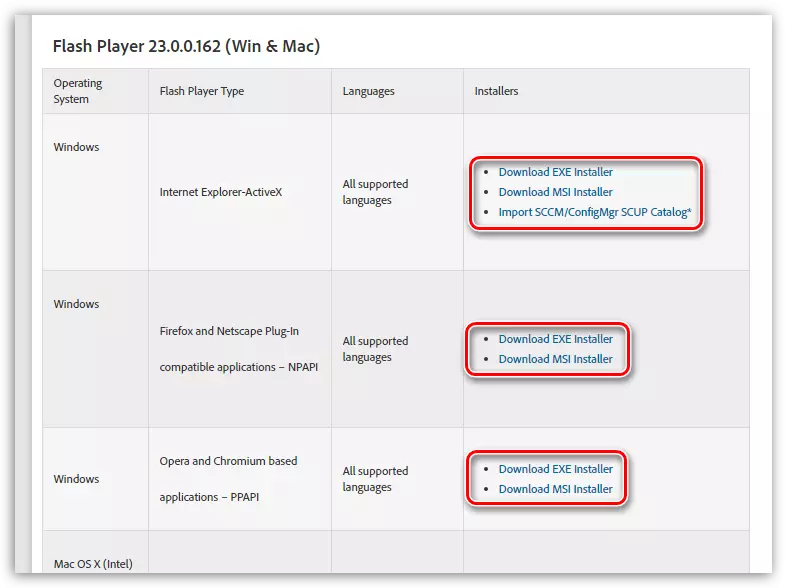
Метод 5: Анти-вирусны сүндерегез
Әлбәттә, сез компьютерда урнаштырылган флеш плейерның куркынычлары турында берничә тапкыр ишеттегез. Бу күп браузер җитештерүчеләре ярдәмчеләрнең ярдәменнән, һәм кайбер антивирус программалары вируслы эшчәнлек өчен флеш плеер процессларын кабул итә ала.
Бу очракта без барлык флеш плеерны яңарту процессларын тутырырга, антивирус эшен берничә минуттан саклагыз, аннары плагинны яңадан башлап җибәрегез. Флеш плеер тәмамлангач, антивирус кабат кабызырга мөмкин.
Бу мәкалә сезгә проблемаларны сезнең санактагы флеш плеерны чишәргә мөмкинлек бирүче төп ысулларны күрсәтә. Бу проблеманы чишү өчен үз юлыгыз булса, бу турыда бу турыда сөйләгез.
